Werbung
 Wenn Sie ein starker Internetbenutzer sind, sind wahrscheinlich mehrere Registerkarten gleichzeitig geöffnet. Wir haben einige Tipps zur effektiven Verwaltung Ihrer Registerkarten in verschiedenen Browsern gegeben.
Wenn Sie ein starker Internetbenutzer sind, sind wahrscheinlich mehrere Registerkarten gleichzeitig geöffnet. Wir haben einige Tipps zur effektiven Verwaltung Ihrer Registerkarten in verschiedenen Browsern gegeben.
Hier sind 10 besten Erweiterungen für die Verwaltung von Google Chrome-Registerkarten Die 10 besten Erweiterungen für die Chrome Tab-VerwaltungWenn Sie ein Multitasker sind, lieben Sie Registerkarten. Vielleicht ein bisschen zu viel. Hier sind 10 Erweiterungen, die Ihnen helfen, mit der Überlastung der Registerkarten umzugehen. Weiterlesen sowie ein paar solide Tipps Umgang mit dem "Too Many Tabs" -Syndrom in Firefox 5 effektive Möglichkeiten, um mit dem "Too Many Tabs" -Syndrom in Firefox umzugehen Weiterlesen .
Der heutige Beitrag hilft Ihnen dabei, Ihre aktiven Registerkarten vor Abstürzen zu schützen und sie zwischen Ihren verschiedenen Arbeitsplätzen zu synchronisieren:
Sesh (Google Chrome)
(Sichern auf Anfrage)
Mit Sesh Für Google Chrome können Sie einen Tab oder einen gesamten Schwad mit mehreren aktiven Tabs speichern.
- Um eine Registerkarte zu speichern, klicken Sie auf das Erweiterungssymbol und wählen Sie "Registerkarte speichern".
- Um ein Fenster zu speichern, klicken Sie auf das Symbol und wählen Sie "Fenster speichern".

Sie müssen einen Tab oder ein Fenster benennen, das Sie speichern möchten:
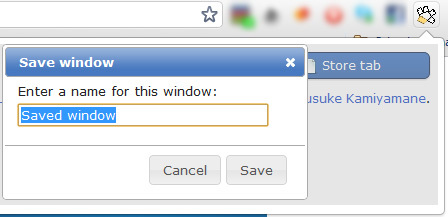
Grundsätzlich funktioniert es ähnlich wie TooManyTabs für Firefox. Wenn Sie einen Tab oder ein Fenster speichern, speichert und schließt Sesh es und räumt so den Speicherplatz für andere Aufgaben auf. Wenn Sie zu einem gespeicherten Tab oder Fenster zurückkehren möchten, klicken Sie darauf, und Sesh öffnet es und entfernt es aus dem Speicher.

Zusätzliche Funktion zu genießen:
Mit Sesh können Sie aktive Registerkarten zwischen verschiedenen Computern synchronisieren, sodass Sie nach der Rückkehr von der Arbeit weiterarbeiten können. Dazu müssen Sie die Chrome-Synchronisierung aktivieren (Hier sind die offiziellen Anweisungen).
Hinweis: Die Erweiterung speichert Ihre Cookies nicht, sodass Sie sich überall anmelden müssen, sobald Sie an einem anderen Computer arbeiten.
Meine Tabs speichern (FireFox) [Nicht mehr verfügbar]
(Automatisch sichern)
Hinweis: es scheint eine zu geben Google Chrome-Version auch.
Save My Tabs ist ein kleines Addon, das im Hintergrund funktioniert und Ihre aktiven Tabs automatisch speichert. Das Addon erstellt regelmäßig eine neue TSV-Textdatei, die Informationen zu allen geöffneten Registerkarten enthält, die der Benutzer zum Zeitpunkt der Erstellung der Datei geöffnet hatte. Jede Registerkarteninformation ist folgendermaßen organisiert (eine Zeile pro Registerkarte):
- Fensterindex,
- Registerkartenindex,
- URL der Registerkarte und deren Titel.

In den Addon-Einstellungen können Sie:
- Legen Sie den Zeitrahmen für die Erstellung eines neuen Backups fest (Standard sind 15 Minuten).
- Legen Sie den Dateipfad fest, in dem die TSV-Dateien gespeichert werden sollen.

3. Tab Cloud (Google Chrome und FireFox)
(Sichern auf Anfrage)
Hier ist eine detaillierte Überprüfung von TabCloud Wiederherstellen von Registerkarten in Chrome und Firefox auf Computern mit TabCloud Weiterlesen von Jessica
TabCloud ist ein Backup-Tool für Browser-Registerkarten, das einige sehr nette Funktionen bietet:
- Benennen und speichern Sie einfach alle geöffneten Fenster.
- Dank der Unterstützung von Favicon können Sie Backups schnell erkennen.
- Aktive Fenster und Registerkarten synchronisieren (Sicher von Google gehostet, mit Ihrem Google-Konto anmelden.)
Wenn Sie die aktuellen Registerkarten speichern möchten, klicken Sie auf das Erweiterungssymbol. Das gleiche Symbol ermöglicht den Zugriff auf alle zuvor gespeicherten Sitzungen:
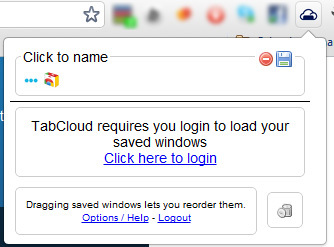
Sie können auch die aktuell gespeicherten Sitzungen verwalten:
- Ordnen Sie Ihre Registerkarten durch Ziehen und Ablegen neu an (derzeit nur Chrome).
- Klicken Sie mit der mittleren Maustaste (oder STRG + Klicken) auf ein Registerkartensymbol, um nur diese Registerkarte zu öffnen.
- Klicken Sie auf einen beliebigen Windows-Namen, um ihn jederzeit umzubenennen.
Zusätzliche Funktion zu genießen:
Synchronisieren Sie Ihre aktiven Registerkarten mit Ihrem Android (über diese Android-App)
Verwenden Sie lustige Addons, um die Registerkarten und Fenster Ihres Browsers zu speichern? Bitte teilen Sie sie in den Kommentaren!
Ann Smarty ist SEO-Beraterin bei seosmarty.com, Internet-Marketing-Bloggerin und aktive Social-Media-Nutzerin. Bitte folgen Sie Ann auf Twitter als Seosmarty

